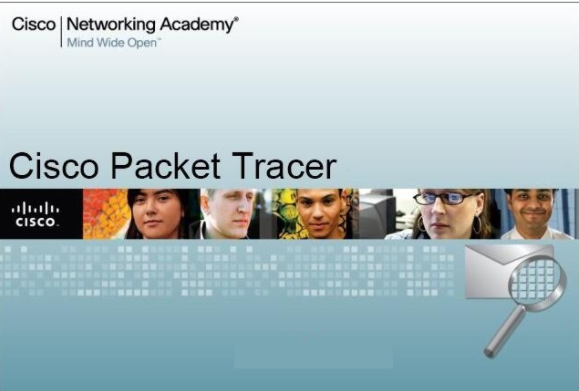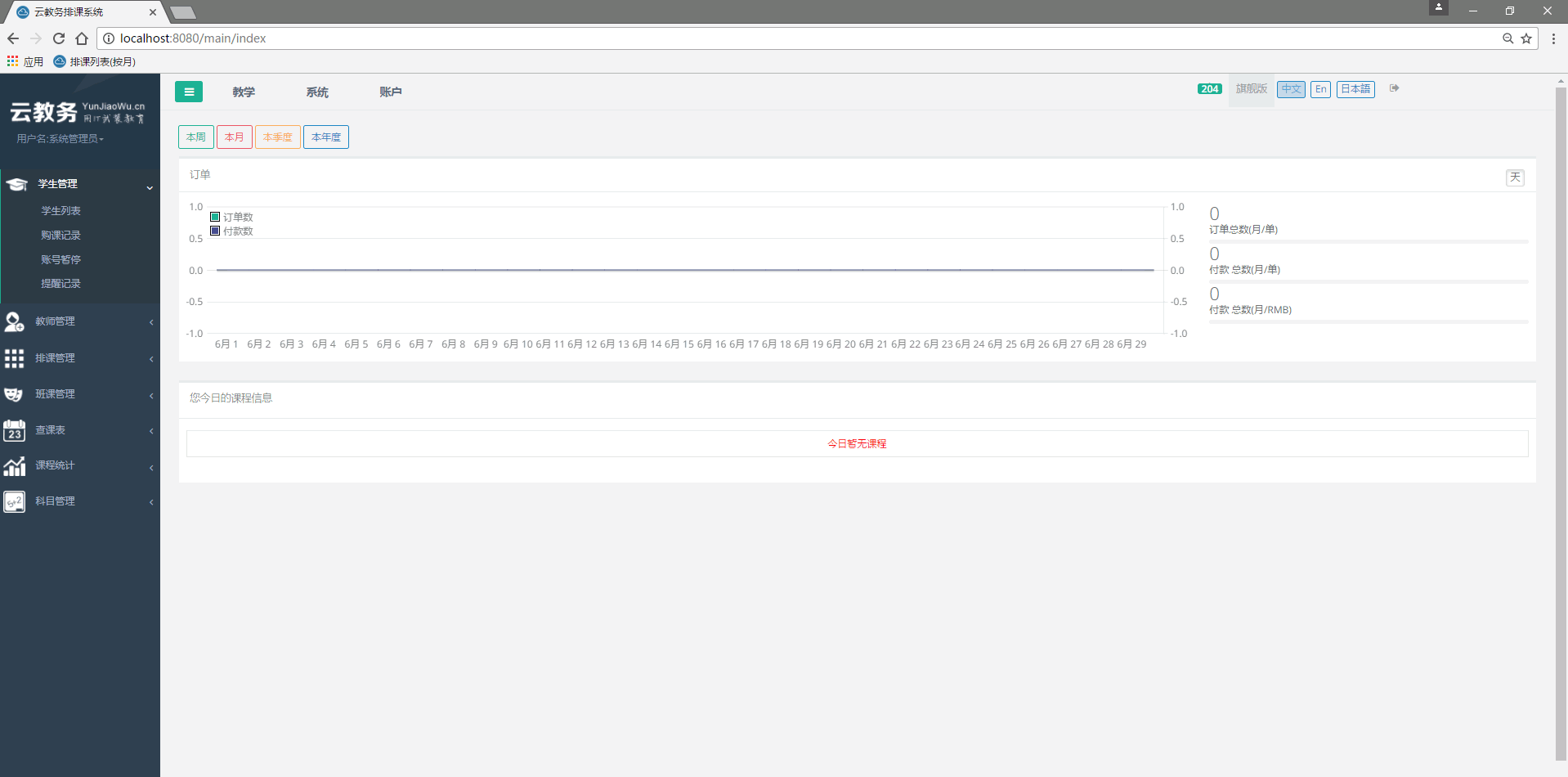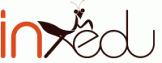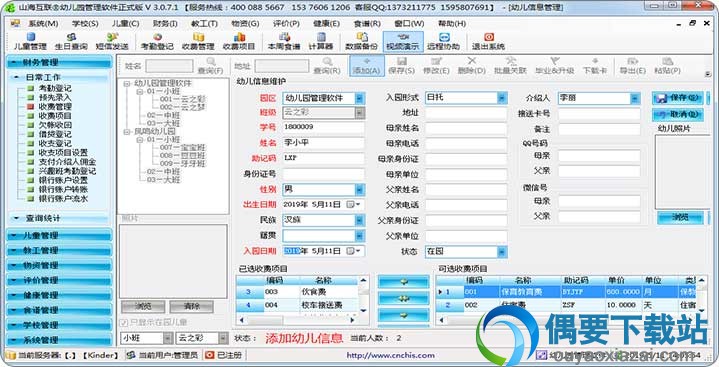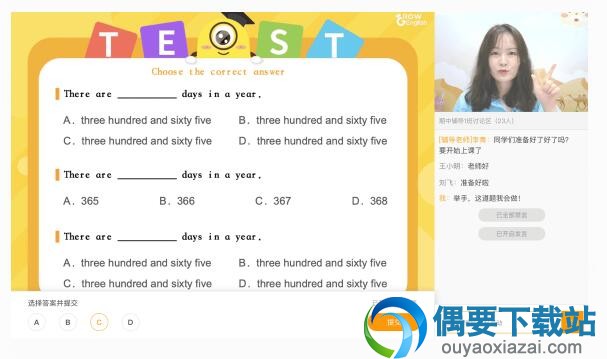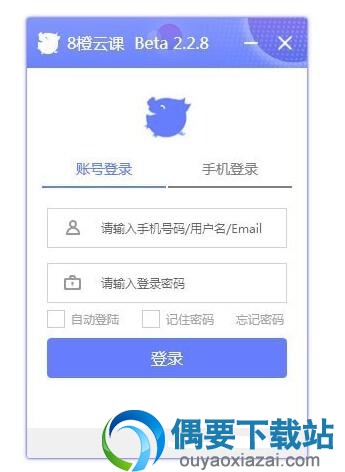应用介绍
packettracer使用教程
思科路由模拟器打开后的界面:

2模拟器有三个板块:
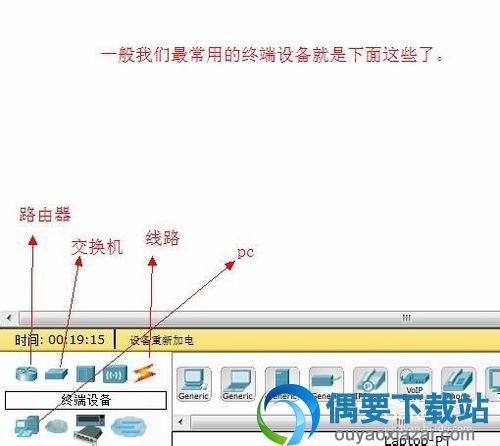
3点选了终端设备就可以在终端设备类型就可以再右方选到对应的设备种类。
路由器:
交换机:
PC:
线路:常用的种类
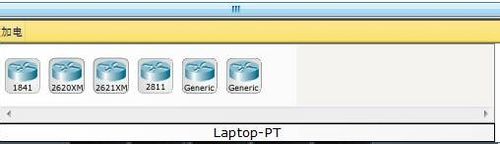

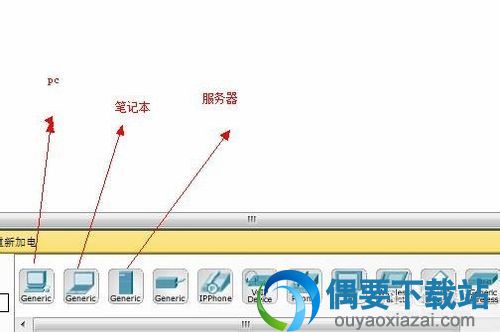
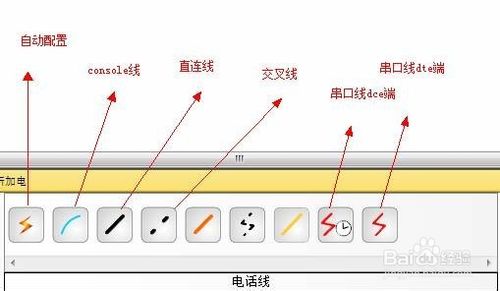
4只要选中设备拖动到相应区域就可以搭建拓扑了。


而后双击拓扑中相应的设备给他插入模块。

左侧的模块下就是对应的模块。选着对应的模块右下角会有相应的图示。如果图示显示是你需要的接口,就将图示拖动到设备试图上就好了。
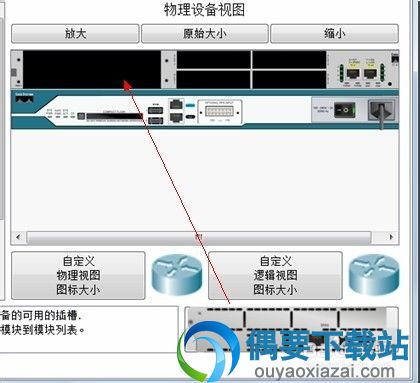
出现下这个情况表示红色箭头位置开关没有关。设备是模拟不能热插拔的。记得安装上模块了之后要打开电源。
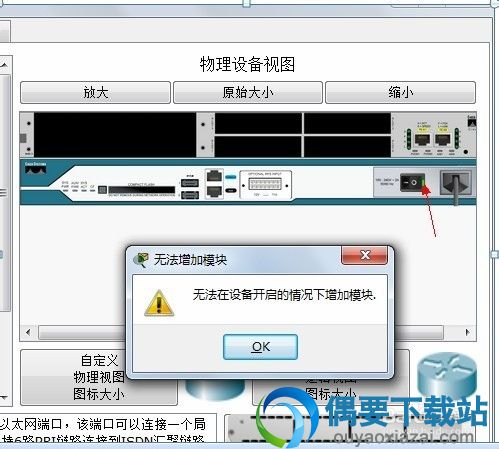
所有的设备都需要配置上模块之后,就可以开始连线了。先选中线路,第一次选自动连接线,
而后分别点选你要连接的设备
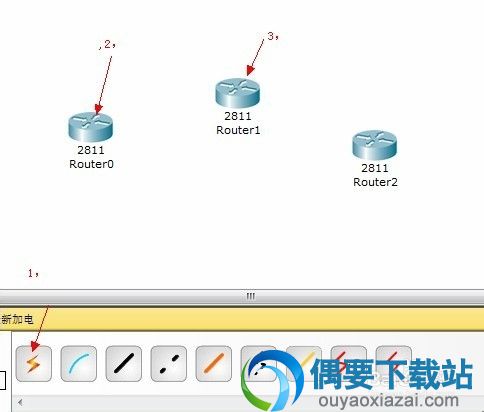
Router0 与router1就连起来了。电脑自动帮你选了用交叉线。

而后用手动线路再来连接router1与router2
选线路:
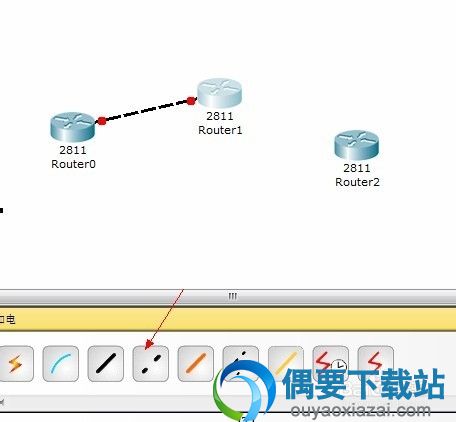
选要连线的设备:
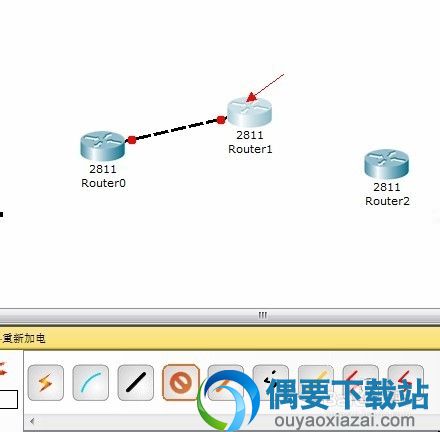
选接口
而后再直接选router2
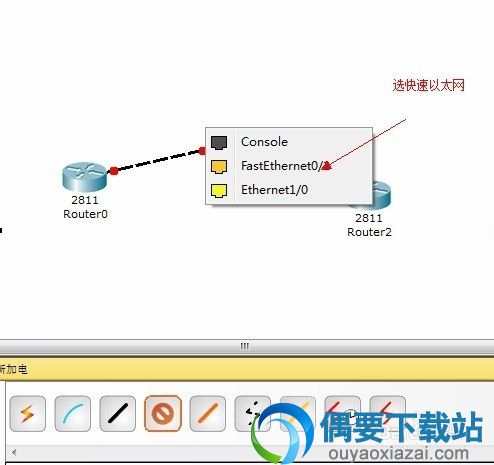
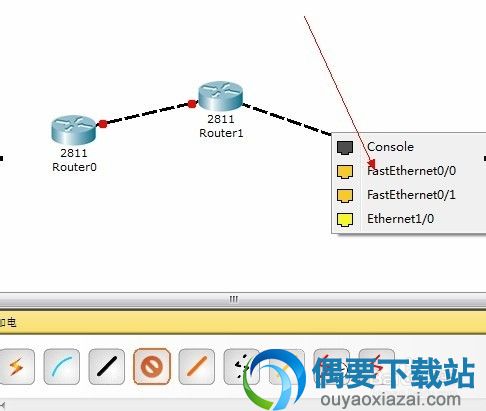
一个拓扑就搭建好了
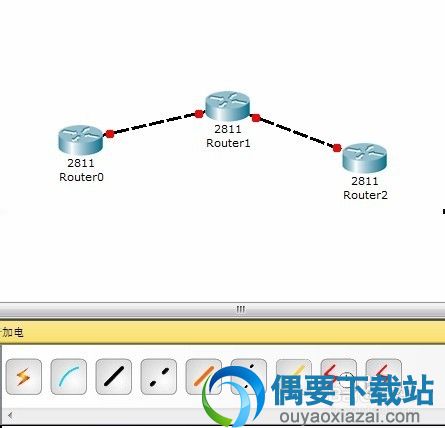
当前就可以做配置了只要双击你要配置的设备再选命令行就可以敲配置了
Cisco packet tracer 7.0 安装教程:
1、在偶要下载ouyaoxiazai下载Cisco packet tracer 7.0 安装包,并解压,找到Cisco Packet Tracer 6.2 for Windows Student Version 《no tutorials》.exe双击运行安装
2、接受许可协议,点击下一步
3、选择安装路径
4、创建菜单文件夹Cisco Packet Tracer Student
5、创建桌面图标
6、点击安装
7、等待安装
8、安装完成
packettracer怎么汉化:
第一步将已安装的Cisco Packet Tracer路径找到,找到图标右键属性,在界面可以看到目标中的路径。

根据目标中我找到Cisco Packet Tracer路径
进入Cisco Packet Tracer文件夹找到languages这个文件
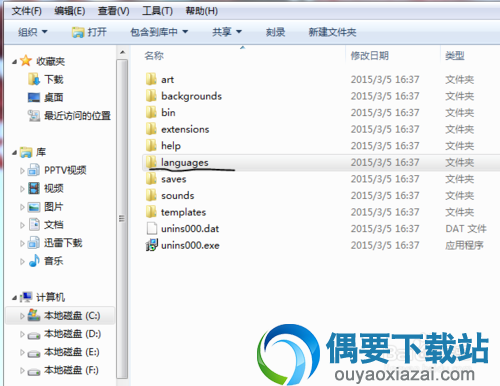
打开languages这个文件将packet Tracer5汉化包打开复制chinese.ptl文件
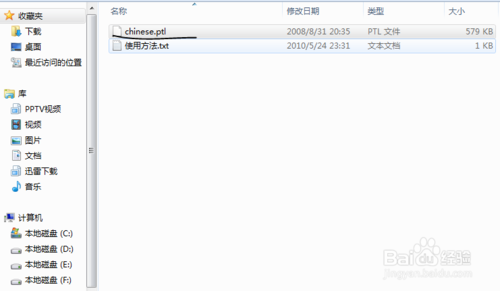
将复制chinese.ptl文件粘贴到languages这个目录中。
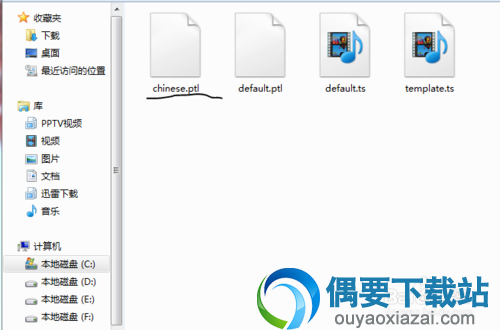
打开Cisco Packet Tracer应用软件,在标题栏中找到Options。
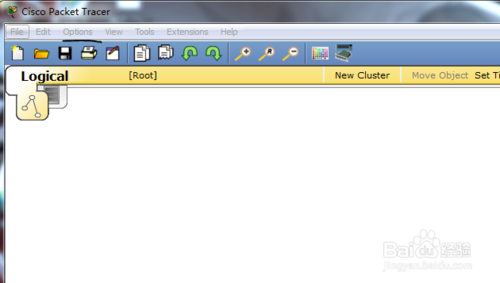
点击Preferences,选中chinese.ptl,点击change language。
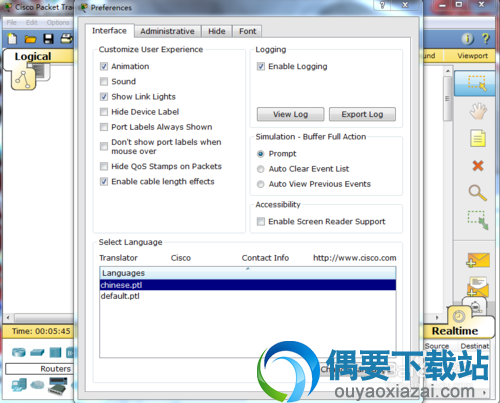
以上是小编为你整理的Cisco packet tracer 思科路由模拟器 7.0 版本的安装、汉化教程,希望对大家有所帮助。